Trello không thể thêm năng lượng

Nếu Trello không kích hoạt Power-Up, bạn sẽ thấy thông báo lỗi này trên màn hình: Không thể tải Power-Up. Sử dụng hướng dẫn này để sửa chữa nó.

Trello cho phép người dùng mời các thành viên mới vào hội đồng quản trị và nhóm của họ để mọi người có thể cùng nhau thực hiện các nhiệm vụ chung.
Nếu bạn mới sử dụng Trello và bạn không biết cách gửi lời mời và yêu cầu người khác tham gia hội đồng hoặc nhóm của bạn, hướng dẫn này sẽ chỉ ra các bước cần làm theo.
Trên màn hình chính Trello của bạn, có nút Mời nằm ở giữa trang. Nhấp vào nó và tùy chọn mời người khác vào hội đồng quản trị của bạn sẽ xuất hiện trên màn hình.
Nhập địa chỉ email hoặc tên của người bạn muốn gửi lời mời.
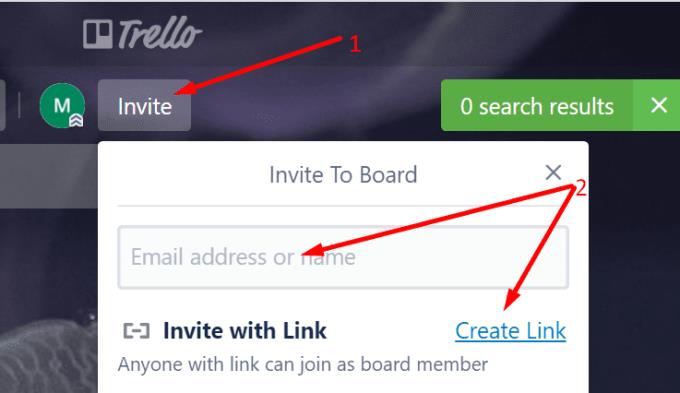
Sau đó, bạn có thể chọn thêm người đó làm thành viên hội đồng quản trị thông thường hoặc quan sát viên (sử dụng mũi tên xuống và chọn “Thêm làm quan sát viên”).
Bạn cũng có thể nhấp vào nút Tạo liên kết và tạo một liên kết đến bảng tương ứng mà sau đó bạn có thể chia sẻ với những người khác.
Lưu ý quan trọng:
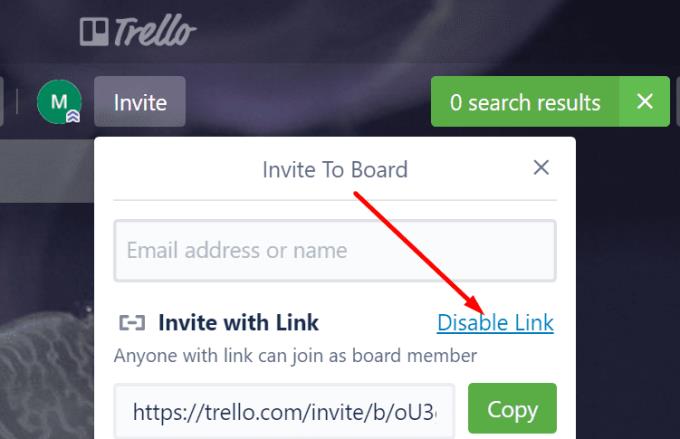
Để mời những người dùng khác vào nhóm của bạn, chỉ cần nhấp vào Mời thành viên trong nhóm .
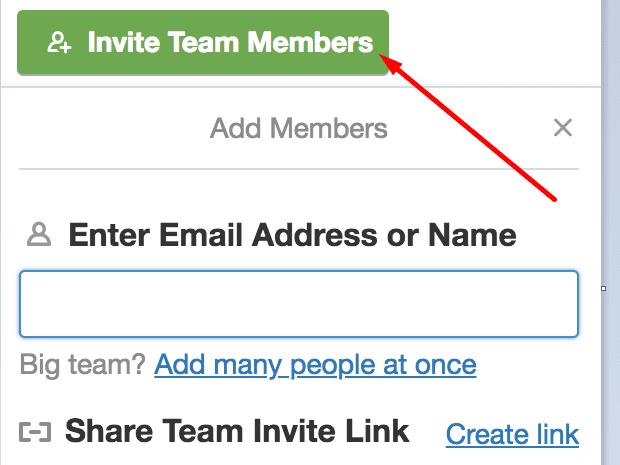
Sau khi nhấp vào nút đó, bạn có thể nhập tên của (những) người bạn muốn gửi lời mời. Hoặc bạn có thể tạo một liên kết cụ thể mà sau đó bạn có thể chia sẻ với những người bạn muốn tham gia nhóm của mình.
Nếu Trello không kích hoạt Power-Up, bạn sẽ thấy thông báo lỗi này trên màn hình: Không thể tải Power-Up. Sử dụng hướng dẫn này để sửa chữa nó.
Để tối ưu hóa quy trình làm việc và cải thiện năng suất của bạn, Trello cho phép bạn liên kết với thẻ, bảng và các yếu tố có liên quan khác.
Nếu bạn đang tìm cách tối ưu hóa quy trình làm việc Trello của mình và thêm nhiều ngữ cảnh và thông tin cơ bản hơn vào thẻ của mình, hãy sử dụng Trường tùy chỉnh.
Nếu Lịch Trello không đồng bộ với Lịch Google, bạn có thể bỏ lỡ các thời hạn quan trọng. Đó là lý do tại sao bạn cần phải khắc phục sự cố này.
Để khắc phục sự cố đồng bộ hóa trello, hãy thử xóa bộ nhớ cache của ứng dụng, cập nhật ứng dụng Trello hoặc sử dụng Cronofy for Trello để tích hợp hai đồng bộ hóa với Lịch Google
Nếu bạn không nhận được bất kỳ thông báo Trello nào hoặc bạn không nhận được chúng như mong đợi, hướng dẫn này là dành cho bạn.
Trong hướng dẫn trước đây, chúng tôi đã chỉ cho bạn cách lọc bảng và thẻ Trello theo nhãn. Nhưng đôi khi, nhãn Trello của bạn sẽ không hiển thị. Điều này có nghĩa là bạn không thể sử dụng tính năng này để sắp xếp thẻ, ưu tiên công việc hoặc lọc thông tin.
Nếu Trello không hiển thị thẻ của bạn, hướng dẫn này sẽ giúp bạn giải quyết vấn đề này nhanh nhất có thể.
May mắn thay, Trello có một tính năng tiện lợi cho phép người dùng lọc thẻ và bảng bằng cách sử dụng các nhãn, từ khóa và ngày đến hạn cụ thể.
Bạn sẽ có thể thấy những thay đổi được thực hiện trong bảng Trello của mình ngay lập tức. Nếu bảng Trello của bạn không cập nhật, bạn có thể làm gì.
Trong hướng dẫn này, cũng chỉ cho bạn cách thêm danh sách kiểm tra trên Trello. Cũng liệt kê các mẹo hữu ích để giúp bạn tăng năng suất của mình.
Nếu bạn không thể kéo và thả trong Trello, đây có thể là sự cố do phần mềm hoặc phần cứng kích hoạt. Sử dụng hướng dẫn này để sửa chữa nó.
Chỉ quản trị viên mới có thể xóa nhóm Trello. Trong hướng dẫn này, hãy chỉ rõ cách bạn có thể xóa các đội trong Trello nếu họ không còn cần thiết nữa.
Trong hướng dẫn này, chỉ cho bạn những gì bạn có thể làm nếu bạn không thể gửi lời mời Trello hoặc người nhận của bạn sẽ không nhận được lời mời của bạn.
Nếu đây là lần đầu tiên bạn cố gắng hủy lưu trữ danh sách trên Trello, hãy làm theo các bước chúng tôi liệt kê trong hướng dẫn này.
Nhiều người dùng phàn nàn rằng Trello không khả dụng trong Microsoft Teams. Hướng dẫn này mang đến cho bạn một loạt các bản sửa lỗi tiềm năng.
Trong hướng dẫn này, chỉ cho bạn biết các bước cần làm theo để chỉ định các nhiệm vụ và thẻ Trello cho những người dùng khác.
Nếu bạn cần xuất dữ liệu từ Trello, bạn có thể sử dụng tính năng tích hợp sẵn hoặc các công cụ của bên thứ ba. Hướng dẫn này bao gồm cả hai tùy chọn này.
Skype liên tục ngắt kết nối và kết nối lại cho thấy kết nối mạng của bạn không ổn định hoặc bạn không có đủ băng thông.
Hướng dẫn chi tiết cách bật phụ đề trực tiếp trên Microsoft Teams giúp người dùng theo dõi cuộc họp hiệu quả hơn.
Khi bạn quyết định rằng bạn đã hoàn tất tài khoản Instagram của mình và muốn xóa nó. Dưới đây là hướng dẫn giúp bạn xóa tài khoản Instagram của mình tạm thời hoặc vĩnh viễn.
Để sửa lỗi Teams CAA50021, hãy liên kết thiết bị của bạn với Azure và cập nhật ứng dụng lên phiên bản mới nhất. Nếu sự cố vẫn tiếp diễn, hãy liên hệ với quản trị viên của bạn.
Ngoài ra, hãy xem cách bạn có thể ghi lại cuộc họp Zoom cục bộ hoặc lên đám mây, cách bạn có thể cho phép người khác ghi lại bất kỳ cuộc họp Zoom nào.
Nhanh chóng tạo một cuộc thăm dò Skype để chấm dứt bất kỳ cuộc thảo luận nào. Xem chúng dễ dàng tạo ra như thế nào.
Nếu một số nhãn Google Maps không còn phù hợp, bạn chỉ cần xóa chúng. Đây là cách bạn có thể làm điều đó.
Nếu Microsoft Kaizala không hoạt động trên máy tính của bạn, hãy xóa bộ nhớ cache của trình duyệt, tắt tiện ích mở rộng và cập nhật phiên bản trình duyệt của bạn.
Để khắc phục lỗi Nhóm CAA301F7, hãy chạy ứng dụng ở chế độ tương thích với quyền quản trị viên và xóa dữ liệu đăng nhập Nhóm của bạn khỏi Trình quản lý thông tin xác thực.
Nghe âm thanh WhatsApp trước khi gửi nó có thể là một cách cứu nguy. Bằng cách xem trước âm thanh, bạn có thể nghe xem giọng nói của mình có đúng như ý bạn không. Đảm bảo rằng âm thanh bạn đang gửi trong WhatsApp là hoàn hảo bằng cách xem trước nó với các bước sau.


























